Google maps
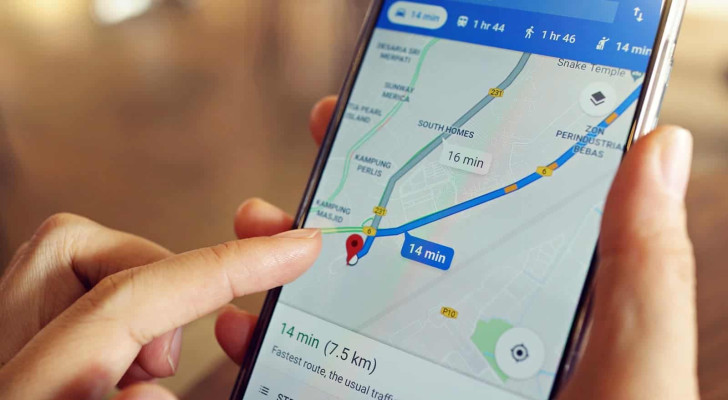
خطوات بسيطة لإصلاح تطبيق "خرائط Google" عند تعطُّله
نشر :
منذ شهر| اخر تحديث :
منذ شهر||
اسم المحرر :
عنود الخريشا - كيفية إصلاح تطبيق "خرائط Google" عند تعطُّله
- خطوات بسيطة لحل مشكلات تطبيق خرائط Google في ثوانٍ
إذا كنت تواجه مشاكل مع تطبيق "خرائط Google" على هاتفك أو جهازك اللوحي، مثل التعطيل أو أداء غير سلس، يمكنك اتباع الخطوات التالية لحل هذه المشكلات وتحسين تجربتك.
الخطوة 1: تحديث "خرائط Google"
تأكد من أنك تستخدم أحدث إصدار من التطبيق للحصول على أحدث الميزات وإصلاح الأخطاء. إليك كيفية تحديث التطبيق حسب نوع جهازك:
لأجهزة Android:
- افتح تطبيق "متجر Play" على هاتفك أو جهازك اللوحي.
- ابحث عن "خرائط Google" في شريط البحث.
- إذا كنت قد سجّلت الدخول إلى حسابك على Google، انقر على "تحديث" بجوار التطبيق مباشرةً.
- إذا لم تكن قد سجّلت الدخول:
- انقر على "فتح" في تطبيق "متجر Play".
- تجنب النقر على "تثبيت"، لأن ذلك سيعيد توجيهك إلى شاشة تسجيل الدخول.
- انقر على رمز "المزيد" (ثلاث نقاط) في الزاوية العليا اليسرى، ثم اختر "التحديثات".
- ابحث عن "خرائط Google" وانقر على "تحديث".
لأجهزة iPhone وiPad:
- افتح تطبيق "App Store".
- اذهب إلى قسم "التحديثات" في أسفل الشاشة.
- ابحث عن "خرائط Google" في قائمة التطبيقات المتاحة للتحديث.
- انقر على "تحديث" بجوار التطبيق.
الخطوة 2: محو ذاكرة التخزين المؤقت للتطبيق وبياناته
إذا استمرت المشكلة بعد تحديث التطبيق، فقد تحتاج إلى مسح ذاكرة التخزين المؤقت أو بيانات التطبيق. إليك كيفية القيام بذلك:
لأجهزة Android:
- افتح تطبيق "الإعدادات" على جهازك.
- انتقل إلى "التطبيقات والإشعارات".
- ابحث عن "خرائط Google" واختره.
- ستظهر لك خيارات التطبيق، ابحث عن قسم "التخزين".
- انقر على "محو ذاكرة التخزين المؤقت" لحذف البيانات المؤقتة.
- إذا لم تحل المشكلة، يمكنك اختيار "محو مساحة تخزين البيانات" لحذف جميع بيانات التطبيق بشكل نهائي. (ملاحظة: سيؤدي ذلك إلى حذف الإعدادات المخصصة والتفضيلات).
لأجهزة iPhone وiPad:
- لا توجد طريقة مباشرة لمسح ذاكرة التخزين المؤقت للتطبيقات على iOS. إذا كنت بحاجة إلى مسح البيانات، يمكنك إلغاء تثبيت التطبيق وإعادة تثبيته. اذهب إلى "الإعدادات" > "عام" > "تخزين iPhone"، ابحث عن "خرائط Google"، واختر "حذف التطبيق". ثم قم بتحميله مرة أخرى من "App Store".
نصائح إضافية
- تأكد من أن لديك اتصال إنترنت جيد، حيث قد تؤثر مشاكل الاتصال على أداء التطبيق.
- في حالة استمرار المشاكل، تحقق من تحديث نظام التشغيل على جهازك، حيث قد تحتوي التحديثات على إصلاحات لتحسين أداء التطبيقات.
باتباع هذه الخطوات، يجب أن تتمكن من إصلاح أي مشاكل تواجهها مع تطبيق "خرائط Google" والاستمتاع بتجربة استخدام أفضل.
